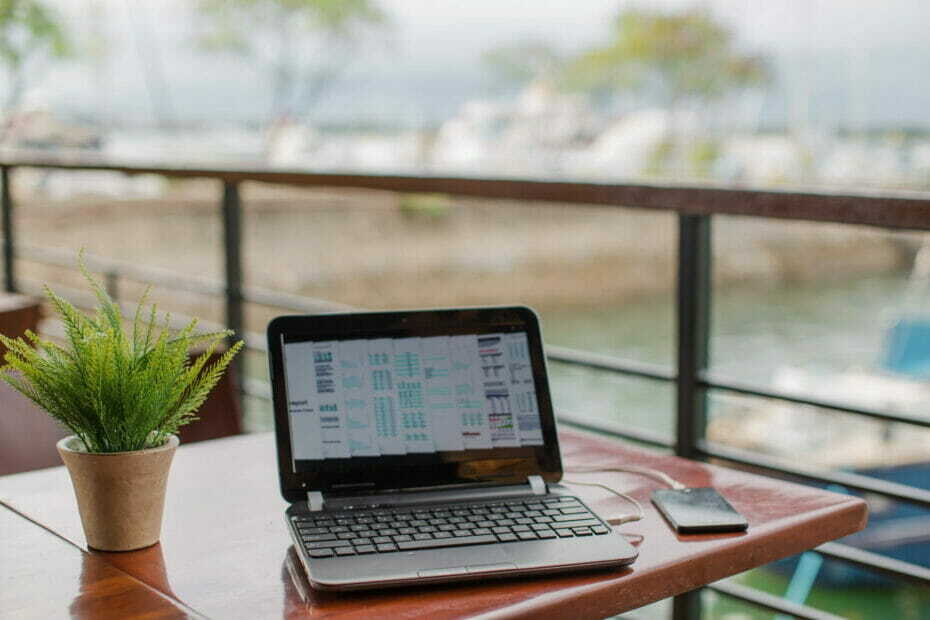- Pokud používáte VPN na svém mobilním zařízení, pravděpodobně jste alespoň jednou přemýšleli, zda VPN může skrýt tethering nebo ne.
- Poskytovatelé internetu a síťoví operátoři se na tethering obvykle zamračili a pokusili se jej omezit, aby se vyhnuli vysoké spotřebě šířky pásma. Tato omezení se však dala obejít.
- Podívejte se na naše nejlepší VPN které vám mohou pomoci chránit vaše soukromí online.
- Navštivte Centrum pro postupy objevit další úžasné průvodce různými problémy s VPN.

Pokud používáte VPN na svém mobilním zařízení jste pravděpodobně alespoň jednou přemýšleli, zda VPN může skrýt tethering nebo ne.
Sdílení internetového připojení z mobilního zařízení se jeví jako splněný sen, ale věci nejsou tak jednoduché.
Pro jednou si možná myslíte, že jakmile ze svého zařízení uděláte router, bude se ve skutečnosti chovat jako jeden.
Pokud například používáte v telefonu VPN a váš počítač přistupuje k internetu prostřednictvím telefonu, měl by být váš počítač chráněn pomocí VPN, a dokonce skrýt skutečnost, že tetherujete, že? Špatně.
Ale nebojte se, protože na tento problém a mnoho dalších úzce souvisejících odpovědí máme odpověď.
5 nejlepších VPN, které doporučujeme
 |
U dvouletých plánů je k dispozici 59% sleva |  Zkontrolujte nabídku! Zkontrolujte nabídku! |
 |
79% sleva + 2 měsíce zdarma |
 Zkontrolujte nabídku! Zkontrolujte nabídku! |
 |
85% sleva! Pouze 1,99 $ za měsíc po dobu 15 měsíců plánu |
 Zkontrolujte nabídku! Zkontrolujte nabídku! |
 |
83% sleva (2,21 $ / měsíc) + 3 měsíce zdarma |
 Zkontrolujte nabídku! Zkontrolujte nabídku! |
 |
76% (2.83$) na 2letý plán |
 Zkontrolujte nabídku! Zkontrolujte nabídku! |
Co je tethering?
Tethering je poměrně jednoduchý postup, při kterém připojíte zařízení, které nemá přístup k internetu, k zařízení, které může. Nejoblíbenější duo, v tomto případě, je váš počítač a telefon.
Můžete jej použít například v případě, že váš stolní počítač nemá Wi-Fi. V takovém případě jej můžete připojit k telefonu pomocí kabelu USB nebo dokonce Bluetooth pro přístup k internetu.
Můžete však také použít bezdrátové tethering vytvořením mobilního hotspotu, což je technicky totéž.
V současné době existují tři typy tetheringu:
- Tethering WiFi - ve svém telefonu vytvoříte virtuální hotspot, ke kterému se mohou připojit další zařízení připravená k bezdrátovému připojení
- Tethering přes Bluetooth - sdílíte internetové připojení telefonu s jinými zařízeními podporujícími Bluetooth
- Tethering přes USB - připojíte telefon k zařízení, se kterým chcete sdílet internet
Mezi těmito typy tetheringu jsou jemné rozdíly, ale nejdůležitějšími jsou úspora baterie a rychlost.
Vysvětlení typů uvázání
Tethering WiFi je nejjednodušší konfigurovat, ale spotřebovává hodně baterie vašeho telefonu. Můžete však sdílet připojení s více zařízeními současně.
Tethering přes Bluetooth není příliš populární, protože je velmi pomalý a poněkud obtížně nastavitelný.
Navíc existuje malá šance, že váš počítač má Bluetooth dongle / adaptér, ale postrádá možnosti WiFi, takže je tu.
Tethering přes USB je v podstatě ten nejrychlejší a vybírá nejmenší daň z baterie vašeho telefonu. Může však být mnohem obtížnější nastavit než WiFi Tethering (vyžaduje některé ovladače na PC).
Tethering přes USB může navíc poskytovat přístup k Internetu pouze jednomu zařízení najednou. A než se zeptáte, ne, nemůžete pomocí rozbočovače USB sdílet svůj internet s více zařízeními přes USB. Rozbočovače USB obecně nepodporují OTG.
Mobilní operátoři opravdu nemají rádi tethering
Pokud jste to ještě nevěděli, mobilní operátoři se na tethering trochu obávají. Především proto, že se pokoušíte o přístup k internetu ze zařízení, které by se nemělo být schopno připojit online.
A ještě lépe, když používáte možnost mobilních dat v telefonu, využíváte určitou šířku pásma.
Tethering zvyšuje šířku pásma a dovolte mi, abych řekl, že přepravci nejsou tak nadšení ze zákazníků využívajících šířku pásma.
Místo toho, aby praxi úplně blokovali, začali omezovat, kolik tetheringu můžete udělat. Někteří z nich dokonce začali prodávat speciální plány pro zákazníky, kteří plánují tethering.
Výsledkem je, že většina telefonů má různé APN, které lze použít pro mobilní data a tethering dat.
Může VPN skrýt tethering?
Zjednodušeně řečeno, žádná VPN nemůže skrýt skutečnost, že v telefonu provádíte tethering. VPN také nemůže chránit soukromí vašeho počítače, pokud je nainstalována pouze v telefonu během tetheringu.
Za zmínku stojí, že VPN bude šifrovat provoz na vašem telefonu, takže váš operátor nebude mít přístup k vašim datům o provozu. Sítě VPN však nemohou vaši aktivitu tetheringu sami skrýt.
Pokud plánujete chránit soukromí svého počítače při sdílení internetového připojení, doporučujeme nainstalovat klienty VPN do počítače i do telefonu, který používáte.
Tímto způsobem budou obě zařízení těžit z funkcí ochrany soukromí a zabezpečení VPN.
Soukromý přístup k internetuje například služba VPN, která vám poskytuje klienty jak pro váš počítač, tak pro různá další zařízení, přenosná nebo jiná.

Soukromý přístup k internetu
Hledáte VPN pro více zařízení? Měli byste zkusit PIA.
Koupit nyní
Jak skrýt tethering?
1. Na iPhonu
iPhony vám obecně umožňují nativně se zabývat nastavením APN. Musí to však povolit váš operátor, jinak to nebudete moci provést.
Navíc byste neměli měnit nastavení APN, pokud nevíte, co děláte. Nesprávná konfigurace by mohla vést k úplné ztrátě mobilního datového připojení nebo dokonce k účtování dalších poplatků.
Pokud jste si jisti, že chcete pokračovat, můžete najít nastavení APN takto:
- Odemkněte svůj iPhone
- Přejít na Nastavení aplikace
- Klepněte na ikonu Buněčný sekce
- Jděte do Možnosti mobilních dat
- Vybrat Mobilní síť volba
- Klepněte na pole, která chcete upravit
- Proveďte úpravy podle potřeby
Všimněte si, že někdy jsou mobilní data, možnosti mobilních dat a mobilní síť k dispozici jako mobilní data, možnosti mobilních dat nebo mobilní síť.
Pokud tato metoda selže, můžete útěk z vězení zařízení a nainstalovat nástroj jiného výrobce, jako je TetherMe, který upraví nastavení APN.
Pamatujte však, že útěk z vězení vašeho zařízení zruší platnost záruky a může vás vystavit riziku různých bezpečnostních hrozeb.
2. Na telefonech Android
- Připojte počítač k telefonu pomocí USB (pro USB tethering)
- Stáhněte si aplikaci PdaNet + pro váš telefon a PC
- Nainstalujte si aplikaci do telefonu Android a počítače

- Spusťte aplikaci PdaNet +

-
Pro tethering přes USB:
- Přejděte do svého telefonu Nastavení aplikace
- Vydejte se do O telefonu sekce
- Klepněte na ikonu Číslo sestavení tlačítko 7krát

- V případě potřeby zadejte své heslo
- Měli jste povolit možnosti pro vývojáře

- Vraťte se zpět do Systém& Aktualizace (nebo Systém, na některých zařízeních)
- Klikněte na ikonu Vývojářské možnosti knoflík

- Přejděte dolů, dokud neuvidíte Ladění USB
- Umožnit Ladění USB a potvrďte to
- Vraťte se zpět do aplikace PdaNet +
- Klepněte na ikonu Tether USB knoflík

- Povolit Skrýt použití tetheru v případě potřeby možnost
-
Pro tethering WiFi:
-
Na telefonu Android:
- Spusťte aplikaci PdaNet +
- Vyberte WiFi Direct Hotspot
- Definujte heslo
- Vyberte pásmo
- Klikněte na OK

-
V počítači:
- Otevřete nabídku připojení WiFi
- Vyberte nově vytvořený hotspot
- Zadejte své heslo
-
Na telefonu Android:
-
Pro tethering přes USB:
A je to. Pokud to uděláte správně, měl by být váš počítač připojen k telefonu. A co je nejdůležitější, váš operátor nebude mít ponětí, že používáte tether, protože aplikace v podstatě funguje jako proxy pro váš počítač.
Nebudeme se zabývat nudnějšími detaily, protože jsme si jisti, že jste přetíženi pouhým množstvím kroků, které musíte podniknout, abyste skryli tethering Androidu u svého operátora.
Ale stojí za to, abyste nemuseli platit navíc za plán uvázání.
Tethering můžete skrýt, ale ne s VPN
Ve všech ohledech není úplně těžké skrýt tethering před mobilním operátorem. V závislosti na zařízení, které chcete použít jako zdroj internetu, se však může situace trochu zkomplikovat nebo ne.
iPhony vám umožňují nativně měnit APN, ale váš operátor to musí předem povolit. Pokud se však cítíte vzpurně, můžete svůj iPhone uvrhnout do vězení a zkusit to vyřešit pomocí aplikací třetích stran.
Telefony Android to zvládnou bez zakořenění telefonu, ale abyste uspěli, musíte se také spolehnout na aplikace třetích stran.
PdaNet + je taková aplikace, ale pokud nechcete restartovat demo verzi každých 30 minut, musíte si zakoupit plnou verzi.
Často kladené otázky
Není VPN zašifruje pouze provoz, takže váš ISP / operátor neuvidí, co děláte online. Nezakryje však využití dat.
Pokud chcete optimální úroveň ochrany, doporučujeme vám nainstalovat a VPN na počítači i na zařízení, které používáte k vytvoření virtuálního hotspotu.
Pokud se obáváte, že váš ISP sleduje váš pohyb, když jste za VPN, pak ne. Váš ISP vás nemůže sledovat přes VPN.